Windows 10 tipp: Rendszer-visszaállítási pont engedélyezése és létrehozása (frissítve)

A Rendszer-visszaállítás egy olyan segédprogram, amely továbbra is létezik a Windows 10-ben, és fontos, hogy ha valami rosszul megy a rendszerrel, és újra működnie kell.
A Windows 10 sok új funkcióval rendelkezik, de ezek közül soka régi kipróbált, és az igazi rendszer eszközök továbbra is léteznek. A Rendszer-visszaállítás még mindig itt van - és fontos, ha valami rosszul megy a rendszerrel, és újra működnie kell.
Windows 10 rendszer-visszaállítás
Nos, te tudott lépjen a Rendszer-visszaállítás (Rendszervédelem) szakaszbaa szokásos módon azáltal, hogy megnyitja a Vezérlőpultot az egérrel vagy a billentyűzettel, vagy megkérheti a Cortana-t az Ön számára. Hé, miért nem kezdi el használni a Windows 10 hűvös szolgáltatásait?
Indítsa el a Cortana és a mond: Hé Cortana. Nyissa meg a Vezérlőpultot ” és válaszolni fog, és látnia kell valami hasonlót az alábbi képernyőképen.
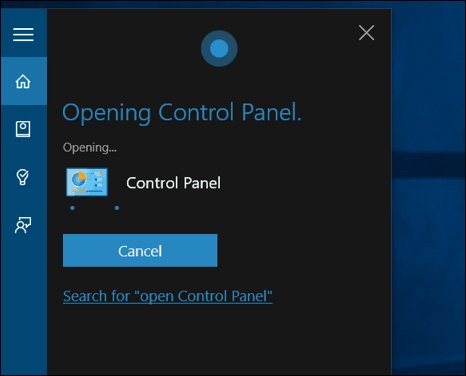
Megnyílik a Vezérlőpult, és onnan válassza a Helyreállítás lehetőséget.
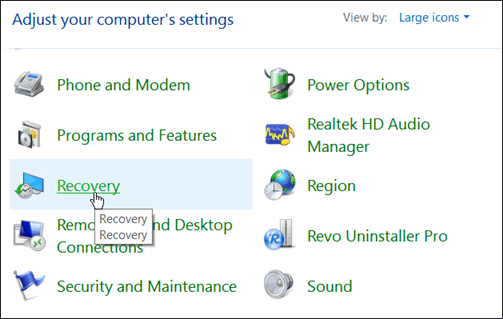
A következő képernyőn válassza a Rendszer-visszaállítás konfigurálása lehetőséget.
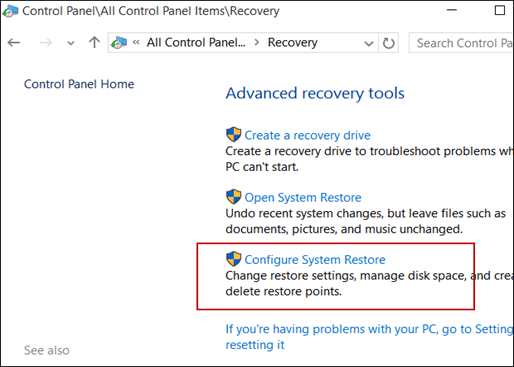
Vagy ha csak azt akarod elérni, típus: helyreállítási pont a keresőmezőbe, és nyomja meg az Enter billentyűt.
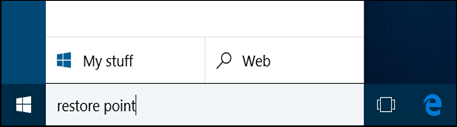
Bármelyik úton is megy, a rendszervédelemhez vezet. Kattintson a Konfigurálás gombra.
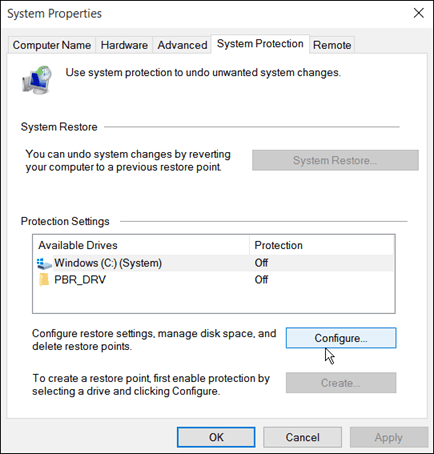
Ezután be kell kapcsolnia a Rendszer-visszaállítás segédprogramot. Általában alapértelmezés szerint ki van kapcsolva egy számítógépen, amelyhez Windows előre telepítve van; ebben az esetben az eladó a biztonsági mentési szoftver saját verzióját használja.
Innentől is kezelheti a felhasznált hely mennyiségét. Ha kisebb meghajtóval rendelkezik, érdemes kissé lefordítani.
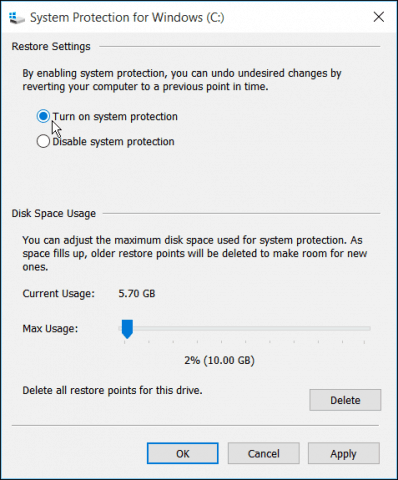
Most, hogy minden beállítva, kattintson a Létrehozás gombra, és kövesse a képernyőn megjelenő varázslót egy visszaállítási pont létrehozásához.
A folyamat ugyanaz, mint a Windows 7-ben; itt láthat egy videót arról, hogyan történt.
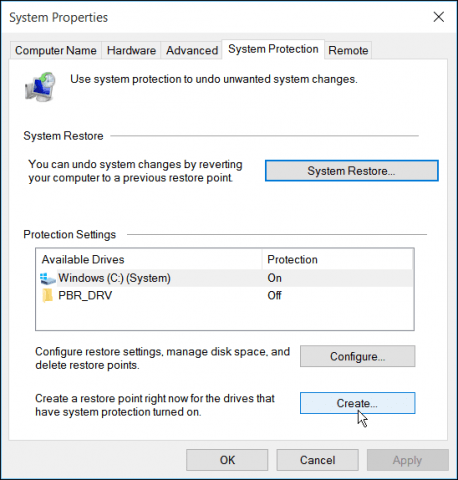
Frissítés 2015.7.27 .:
A Microsoft szolgáltatásként futtatja a Windows 10 rendszert, éstelepítenie kell az összes Windows frissítést. Ezt automatikusan megteszi a színfalak mögött. A frissítés problémát okozhat a hardver illesztőprogramjaiban, vagy ütközhet a szoftverrel, és a Windows 10 összeomlását okozhatja.
Tehát legalább ügyeljen arra, hogy engedélyezze a rendszertVisszaállítás, és a Windows automatikusan létrehoz egy visszaállítási pontot a frissítések telepítése előtt. Ezután könnyedén visszaállíthatja a rendszerét egy olyan pontra, ahol már működött, mielőtt a frissítés problémákat okozott.
Ezenkívül a Microsoft kiadott egy segédprogramot a frissítések elrejtésére, így azokat nem telepítik automatikusan. Erről bővebben olvassa el a cikkünket: Automatikus Windows 10 frissítések és illesztőprogram-frissítések blokkolása (KB3073930).
![Javítsa a Windows 7 rendszert egy helyreállítási ponttal [útmutató]](/images/windows-7/fix-windows-7-with-a-system-restore-point-how-to.png)









Szólj hozzá